Windows- графическая операционная система для ПК IBM PC . Она предназначена для управления ПК, локальную (одноранговую) сеть, имеет средства для интеграции компьютера во всемирную сеть internet.
Эта оболочка предоставляет в распоряжение пользователя простые и удобные средства общения с системой, те средства, что называются пользовательским интерфейсом. Здесь предусмотрена стандартизация объектов оболочки и обращений с ними, а именно - стандартная структура всех окон, однотипность их элементов, однотипность элементов диалоговых окон и работа с ними. Исключительная гибкость оболочки, которая позволяет пользователю создавать свой пульт управления теми объектами, которые его интересуют. А также документально-ориентированный характер средств управления системой, который предполагает имитацию работы с документами в офисе.
Загрузка осуществляется автоматически при включении компьютера. При перезагрузке используют различные варианты:
1. CTRL + ALT + DEL - Снять задачу;
2. CTRL + ALT + DEL – Завершить работу;
3. ПУСК - Завершение работы - Перезагрузить компьютер;
4. RESET или Откл. и Вкл. источник питания.
К основным объектам Windows 98 относятся.
1. Системный объект – рабочий стол - графическая среда, на которой отображаются объекты и элементы управления.
2. Объекты – значки и ярлычки. Значки - это графическое представление объекта. Все операции, которые осуществляются с самим объектом. Ярлыки – указатель на объект (файл, куда записывается адрес поиска данного объекта).
3. Элементы управления:
- один из основных элементов управления - панель задач;
- активный элемент управления – указатель мыши.
Основные приемы управления мыши:
1. щелчок (быстрое нажатие левой кнопки мыши);
2. двойной щелчок (2 щелчка, выполненные с небольшим интервалом);
3. щелчок правой кнопкой мыши (для открытия контекстного меню);
![]()
![]()
![]()
![]()
![]()
|
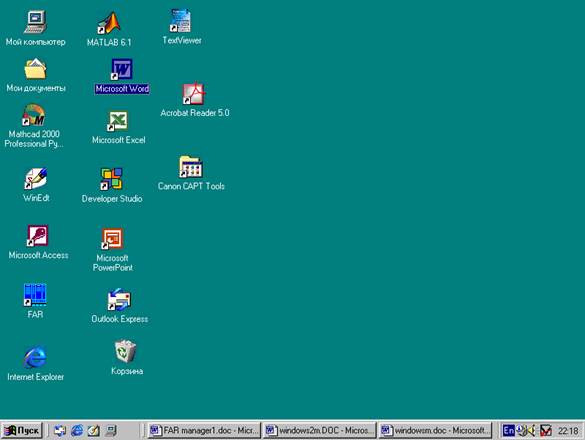
|
Рис.1. Вид экрана операционной системы Windows 98
4. перетаскивание - сопровождается перемещение мыши с перемещением экранного объекта, при нажатой левой кнопки мыши, на котором установлен указатель;
5. протягивание – выполняется, как и перетаскивание, но при этом происходит не перемещение, а изменение его размеров;
6. специальное перетаскивание – осуществляется при нажатии правой кнопкой мыши, с установкой указателя мыши на объект;
7. зависание – наведение указателя мыши на объект или элемент управления и задержка его на некоторое время.
Основные виды окон
Общая концепция работы в W98 - использование оконной технологии. Работа с данной операционной системой использует несколько видов окон.
Окно папок – основной вид, предназначенный для работы с файловой структурой (папки, файлы).
Диалоговое окно предназначено для управления работой системы и ее обслуживание (настройка и изменение пар-ров).
Окно приложения и документа – предназначено для выполнения работы приложения (работа с текстом, электронными таблицами, с графикой и т. д.).
Окно справочной системы - разновидность диалогового окна, но работа с ним несколько своеобразна.
Формы указателя мыши при работе с объектами
Выбор того или иного объекта для выполнения заданного с ним действия осуществляется с помощью мыши или клавиатуры. Вид указателя мыши может меняться в зависимости от области экрана, где он находится: В области меню – один, в области ввода текста - другой, в области рисунка - третий.
Стандартные изображения указателя.
ë- стандартный указатель мыши в области меню панелей, папок, диалоговых окон, на свободных местах рабочего стола.
ì - указатель выделения фрагментов текста, появляется на полях слева от текста.
W - указатель запрета, появляется при перетаскивании объекта в области экрана, в которой этот объект находиться не может.
2 - указатель изменения размера объекта по вертикали.
![]() n - указатель изменения
размера объекта по горизонтали.
n - указатель изменения
размера объекта по горизонтали.
-указатель изменения размеров объектов по диагонали.
![]() és- указатель режима помощи (справки).
és- указатель режима помощи (справки).
- указатель перемещения объекта
![]()
![]()
![]() -указатель (курсор) ввода с клавиатуры.
Появляется в области ввода текстовой информации. Для определения конкретного
места ввода надо щелкнуть левой кнопкой мыши в нужном месте текста, и тогда появится
курсор ввод текста с клавиатуры.
-указатель (курсор) ввода с клавиатуры.
Появляется в области ввода текстовой информации. Для определения конкретного
места ввода надо щелкнуть левой кнопкой мыши в нужном месте текста, и тогда появится
курсор ввод текста с клавиатуры.
Уважаемый посетитель!
Чтобы распечатать файл, скачайте его (в формате Word).
Ссылка на скачивание - внизу страницы.